SharePoint kontra OneDrive: gdzie należy zapisywać swoje pliki?
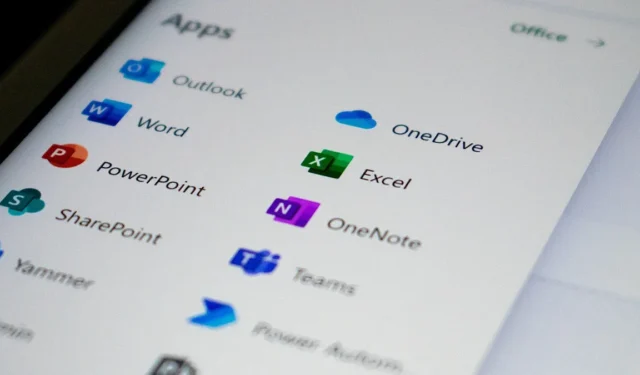
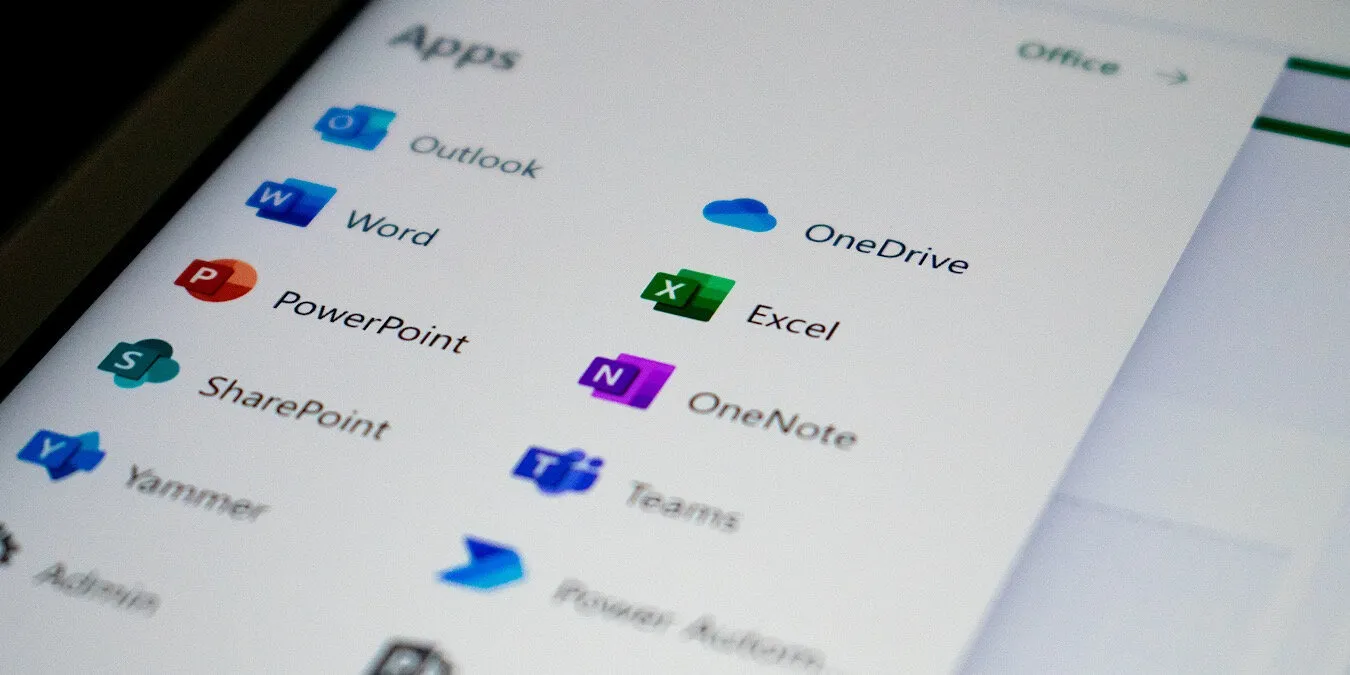
Zarówno SharePoint, jak i OneDrive to aplikacje do przechowywania danych w chmurze online, do których można uzyskać dostęp z tego samego konta Microsoft 365. Ponieważ te dwie usługi synchronizują się wewnętrznie, może to dezorientować użytkowników, do tego stopnia, że nie wiedzą, której z nich powinni użyć do zapisania swoich plików. Aby pomóc Ci w podjęciu decyzji, porównujemy SharePoint z OneDrive pod kątem korzyści związanych z przechowywaniem i dostępem.
SharePoint kontra OneDrive: kluczowe różnice
Największą różnicą pomiędzy SharePoint a OneDrive jest to, że ten pierwszy jest systemem do zarządzania dokumentami dla całego zespołu, natomiast drugi jest repozytorium w chmurze dla pojedynczego użytkownika z jednym ID użytkownika.
Obydwa różnią się znacznie wyglądem. Usługa OneDrive wygląda i działa jak typowa usługa przechowywania danych w chmurze. Znajomy interfejs przeznaczony jest do wyszukiwania dokumentów, otwierania ich online oraz nawigacji po plikach i folderach.
Natomiast SharePoint ma wygląd szablonu biznesowej witryny internetowej, znanej również jako „witryna SharePoint”. Dostęp do dowolnego zapisanego pliku lub folderu można uzyskać wyłącznie za pośrednictwem intranetu, ekstranetu lub witryny portalu klienta, którą należy wcześniej utworzyć. Jest to oczywiście bardzo wyjątkowe i odmienne podejście do zapisywania dokumentów.
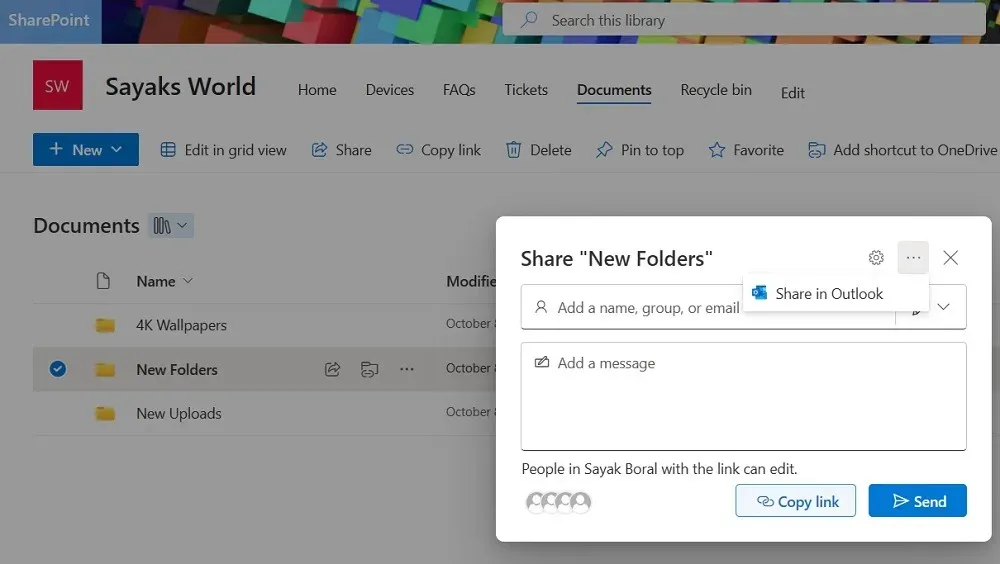
Kolejną zauważalną różnicą jest to, że usługa SharePoint Online nie współpracuje z zwykłym kontem OneDrive i nie jest dostępna w bezpłatnej wersji Basic usługi Microsoft 365 , Subskrypcja osobista lub rodzinna. Aby korzystać z SharePoint, zawsze musisz mieć plan biznesowy Microsoft 365: podstawowy, standardowy lub premium. Należy o tym pamiętać przy podejmowaniu decyzji między nimi, z wyjątkiem punktów przedstawionych poniżej.
1. Współpraca
Funkcje współpracy OneDrive są raczej ograniczone w porównaniu do SharePoint. Na przykład inni użytkownicy nie mogą jednocześnie edytować dokumentu OneDrive ani zostać współautorami, ponieważ konto OneDrive jest wymienione tylko pod jednym identyfikatorem użytkownika.
Zmiana jest traktowana jako oddzielny plik po przesłaniu jej na konto OneDrive.
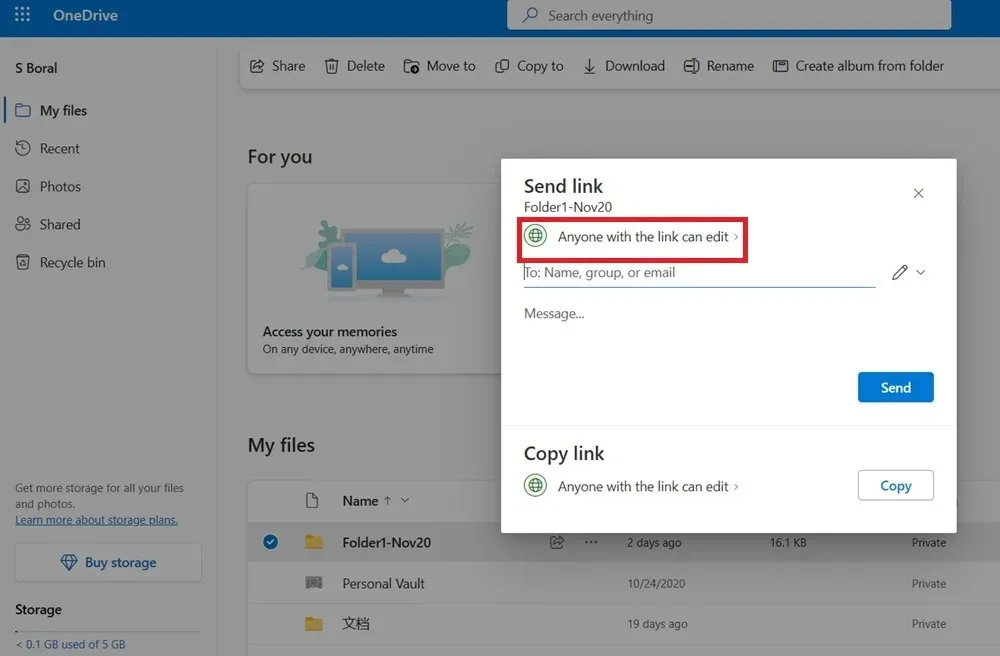
W zależności od poziomu dostępu do strony witryny użytkownicy SharePoint mogą zostać współautorami i zdalnie edytować swoje dokumenty, aby bezpośrednio wpływać na wszelkie zmiany w witrynie głównej (bez nadzoru administratora). Pomyśl o pracowniku wypełniającym ocenę lub o kliencie wysyłającym opinię, która jest automatycznie aktualizowana na stronie internetowej.
Dodatkowo SharePoint posiada funkcję Wersjonowanie, która zapisuje automatyczne wersje plików różnych dokumentów w celu śledzenia ich historii. W OneDrive musisz wielokrotnie przechowywać każdą wersję pliku.
2. Różnice w przepływie pracy
Przepływ pracy w SharePoint jest bardziej złożony niż w OneDrive. Najpierw musisz utworzyć witrynę SharePoint w formie subdomeny SharePoint lub własnej domeny niestandardowej. Następnie administrator witryny musi zaprosić uczestników do witryny SharePoint za pomocą wiadomości e-mail. Oznacza to, że muszą zostać „zarejestrowani” w serwisie.
OneDrive nie ma takich wymagań dotyczących użytkowania. Aby udostępniać dokumenty, nie musisz rejestrować innych członków zespołu na swoim koncie OneDrive. Mogą uzyskać dostęp do wszystkiego, co udostępniasz, pod warunkiem, że mają własne konta Microsoft.
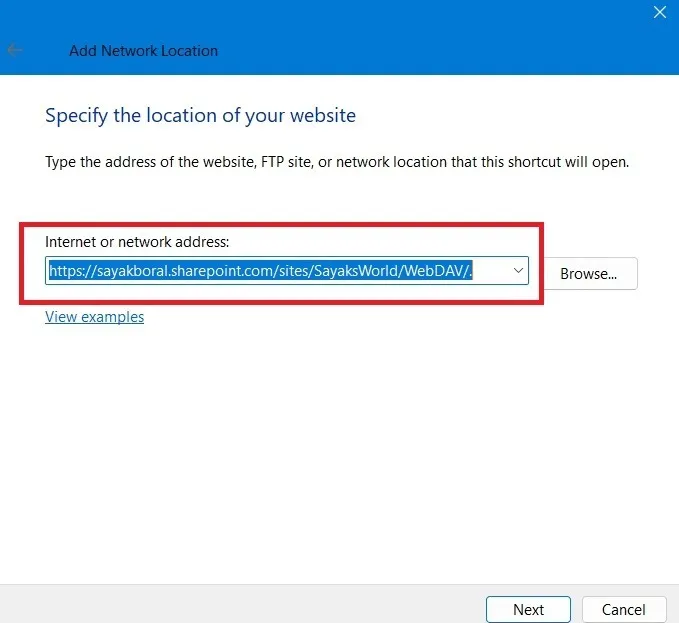
Jeśli jesteś administratorem witryny SharePoint, największym wyzwaniem dla Ciebie będzie zdefiniowanie uprawnień dla każdego użytkownika witryny. Na przykład, jeśli są to tylko goście lub odwiedzający witrynę, możesz nadać im status „tylko do odczytu”. Inni użytkownicy mogą mieć bardziej ograniczony dostęp do edycji, w zależności od ich roli w organizacji.
Ponieważ konto OneDrive jest powiązane tylko z jednym identyfikatorem użytkownika, brakuje mu złożonej hierarchii reguł SharePoint.
3. Limity przechowywania
Zarówno SharePoint, jak i OneDrive są uwzględnione w planach Microsoft 365 Business, ale SharePoint oferuje znacznie większe limity miejsca. Największa ilość miejsca dostępna w usłudze OneDrive to 1024 GB (1 TB) w przypadku planu Microsoft 365 Personal, Family lub dowolnego planu biznesowego.
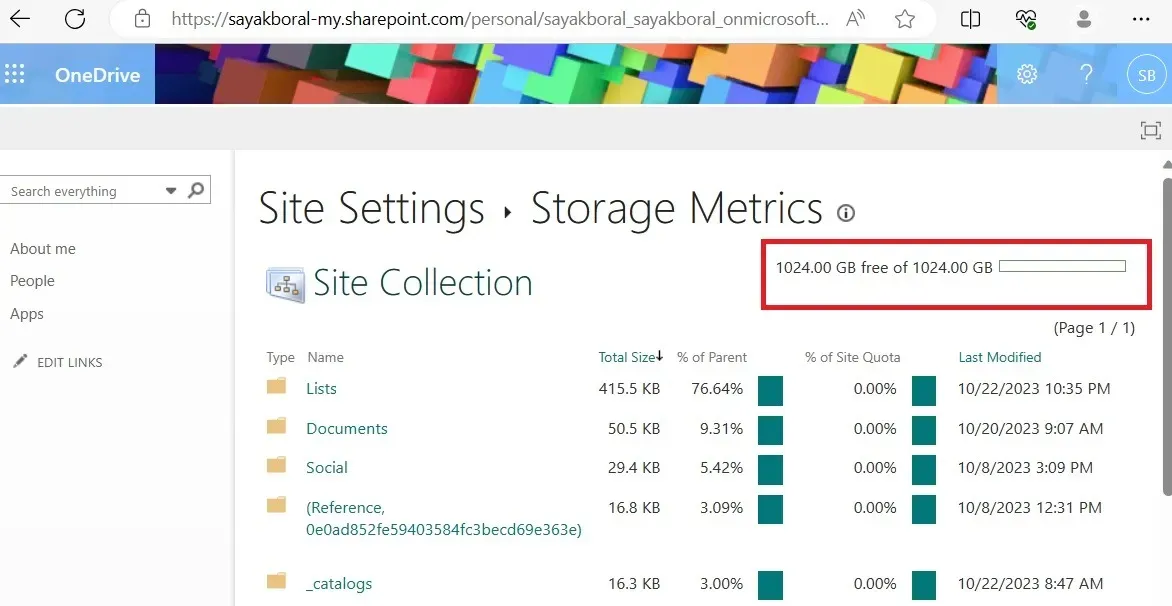
Wszystkie plany SharePoint oferują więcej miejsca do przechowywania niż OneDrive. Jeśli zaznaczysz Aktywne witryny w Centrum administracyjne SharePoint, znajdziesz co najmniej 1,24 TB (1240 GB) przestrzeni dyskowej dla jednej lokalizacji. Maksymalna pojemność wszystkich witryn internetowych, zwana „zbiorem witryn”, może wynosić nawet 25 TB.
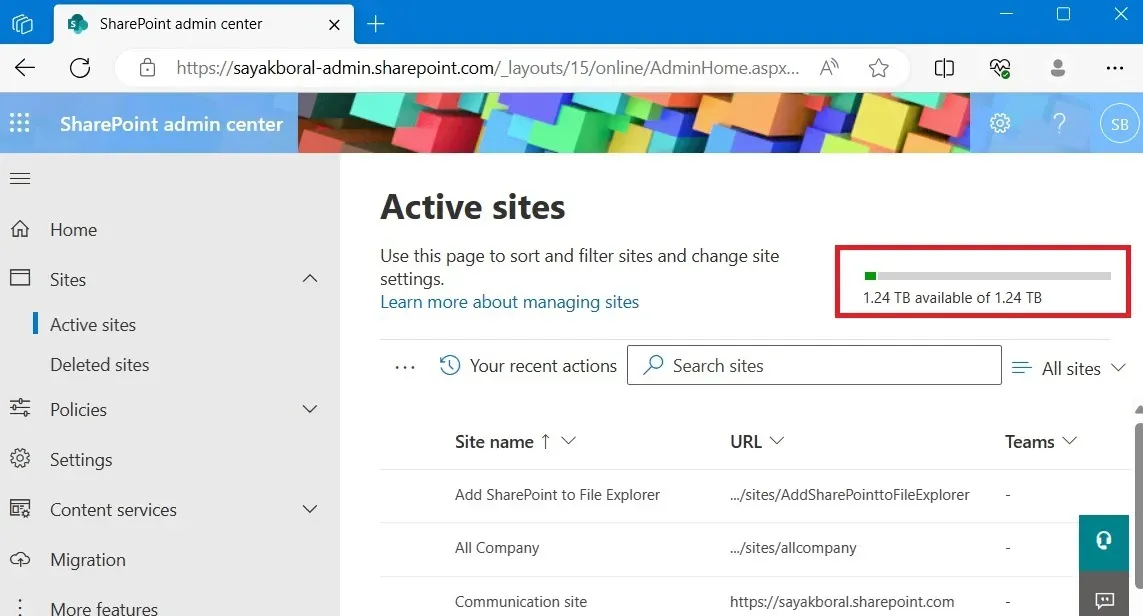
4. Rozmiar pliku i limity przesyłania plików
Jeśli Twoja firma musi przechowywać i udostępniać duże pliki, zarówno SharePoint, jak i OneDrive umożliwiają indywidualne limity przesyłania plików do 250 GB. Obydwa umożliwiają limity wysyłania i pobierania plików spakowanych do 20 GB i mogą synchronizować pliki o rozmiarze do 250 GB.
Chociaż limity przesyłania plików są takie same, SharePoint oferuje większe możliwości w zakresie limitów rozmiaru plików. Obsługuje listy zawierające 30 milionów plików i folderów, w porównaniu do zaledwie 50 000 elementów w OneDrive. Usługa OneDrive umożliwia jednoczesne kopiowanie i wklejanie 2500 elementów w porównaniu z 300 000 w przypadku programu SharePoint. Wreszcie OneDrive ma limit synchronizacji wynoszący 300 000 elementów. W SharePoint nie spotkasz się z takimi ograniczeniami.
5. Łatwość obsługi
Aplikacje SharePoint i OneDrive znajdziesz na pulpicie nawigacyjnym aplikacji Microsoft 365 w obszarze Aplikacje lub Moje aplikacje. Wybranie jednego z nich przeniesie Cię do nowej karty w przeglądarce internetowej w systemie Windows, Linux lub Mac.
W przeciwieństwie do OneDrive, SharePoint nie jest dostępny z żadnym pakietem aplikacji na iOS lub Androida.
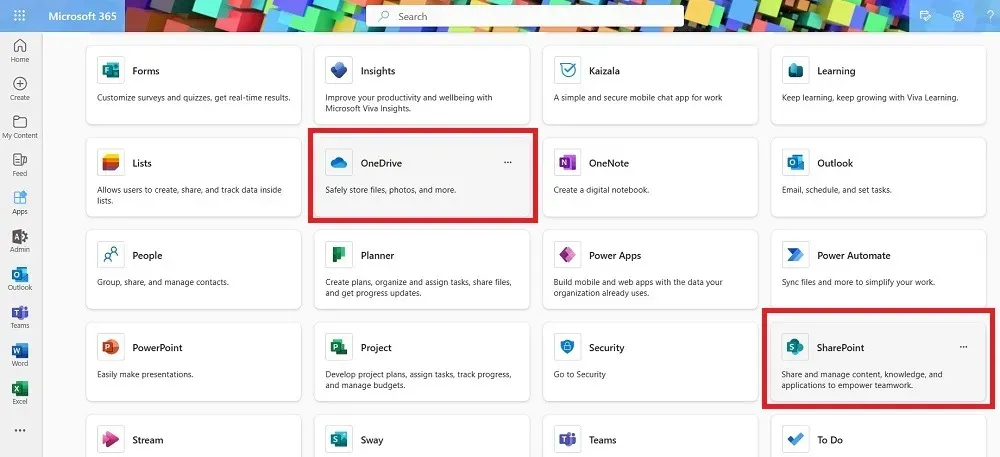
Zarówno OneDrive, jak i SharePoint umożliwiają udostępnianie wielu plików za pomocą poczty e-mail. Możesz także udostępnić je w aplikacji Outlook, zgodnie z jej niestandardowymi regułami i utworzyć link do udostępniania. Aby pobrać pliki SharePoint, odbiorca musi mieć internetowy adres e-mail, w przeciwnym razie nie otrzyma powiadomień.
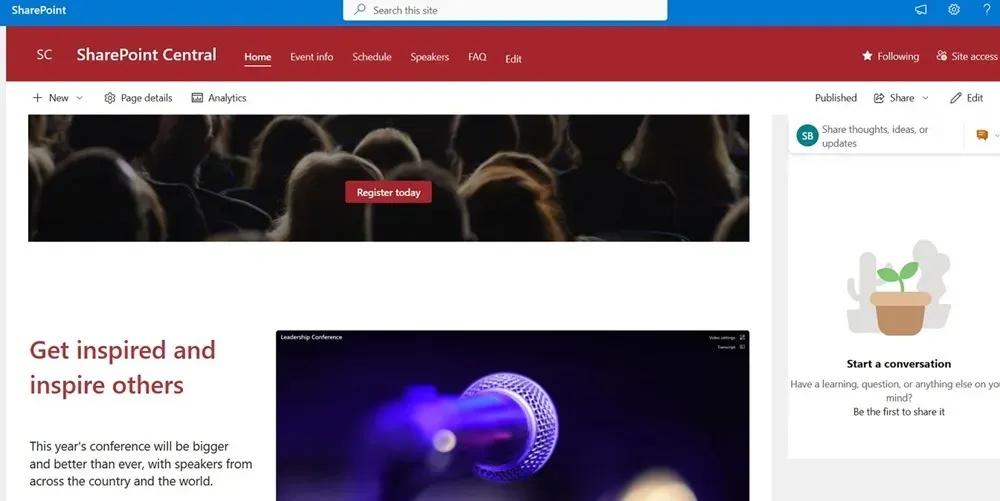
Chociaż usługa OneDrive umożliwia odbieranie dokumentów pocztą elektroniczną, obsługuje kilka dodatkowych metod. Możesz na przykład pobrać OneDrive ze sklepu Microsoft Store lub Mac App Store. Obsługuje także integrację z Linuksem.
6. Koszty licencji
Średnio koszty licencji OneDrive są tańsze i oferują większą elastyczność cenową. Początkowe konto OneDrive o pojemności 5 GB jest całkowicie bezpłatne i można je uaktualnić do planu 50 GB za jedyne 9,99 USD rocznie.
Aby korzystać z SharePoint na poziomie podstawowym, musisz mieć przynajmniej plan Microsoft 365 Business Basic, który kosztuje 6 USD miesięcznie. Wszystkie subskrypcje programu SharePoint obsługują 1 TB płaskiej przestrzeni dyskowej na witrynę, przy maksymalnym limicie 25 TB.

Oprócz tego, że pliki OneDrive są tańsze, można je także łatwiej przetwarzać na urządzeniach innych niż Microsoft. Możesz udostępniać dokumenty i foldery OneDrive za pomocą WhatsApp, Telegram, Signal, Wire i innych aplikacji do czatowania.
SharePoint vs. Kontra OneDrive Zespoły: Gdzie należy zapisywać swoje pliki
Jeśli chodzi o OneDrive i SharePoint, oba mają swoje zalety, jak opisano powyżej. Inna aplikacja Microsoft 365, Microsoft Teams (konto służbowe), ma 1 TB limitów miejsca na dane/organizację. Biorąc pod uwagę te trzy możliwości, której z nich powinieneś użyć do zapisania plików?
Po pierwsze pamiętajmy, że konto Teams Work wykorzystuje SharePoint jako miejsce do przechowywania. W rzeczywistości karta Plik w kanale Teams łączy się bezpośrednio z folderem SharePoint. Kiedy zapisujesz plik w aplikacji Teams, tak naprawdę wykorzystujesz limity miejsca w SharePoint.
OneDrive może także pomóc w zapisywaniu wszelkich plików używanych w aplikacji Teams. Na komputerze z systemem Windows otwórz aplikację Teams, przejdź do karty Synchronizacja i kliknij ją, aby przenieść wszystkie dokumenty Teams do OneDrive. SharePoint ma bardziej zaawansowane funkcje, które oferują głębszy poziom integracji z Teams. Na przykład, jeśli masz mikrowitrynę SharePoint dla grupy użytkowników Microsoft 365, dodanie nowych członków zespołu spowoduje automatyczne zarejestrowanie ich w Twojej mikrowitrynie.
Ostatecznie wybór między OneDrive a SharePoint do przechowywania plików zależy od Twoich wymagań. Jeśli potrzebujesz tylko szafki do przechowywania plików opartej na chmurze, OneDrive będzie lepszym wyborem, głównie dlatego, że kosztuje mniej. Jeśli jednak Twoje pliki i foldery wymagają dowolnego poziomu współpracy, rozsądniej jest przenieść je z OneDrive do SharePoint.
Źródło zdjęcia: Unsplash. Wszystkie zrzuty ekranu wykonał Sayak Boral.



Dodaj komentarz